Το Windows Defender είναι ένα antivirus, που αναπτύσσεται συνεχώς από την Microsoft, με πολύ εντυπωσιακά αποτελέσματα. Οι τελευταίες δοκιμασίες που εκτελούνται από ανεξάρτητα εργαστήρια δοκιμών εμφανίζονται ολοένα και πιο ενθαρρυντικές.
Έτσι λόγω της βελτίωσης του Windows Defender, πολλοί είναι αυτοί που προτιμούν το λογισμικό της Microsoft, παρά να εγκαταστήσουν κάποια άλλη λύση από τρίτους κατασκευαστές.
Η παρακάτω δημοσίευση είναι για όσους επιλέγουν για την ασφάλειά τους το Windows Defender. Με ένα tweak στον επεξεργαστή πολιτικής ομάδας θα δούμε πως μπορείτε να πραγματοποιήσετε αυτόματες σαρώσεις στο σύστημά σας.
Οι καθημερινοί έλεγχοι συνιστώνται και από την Microsoft για τους χρήστες των Windows. Παρά την προστασία σε πραγματικό χρόνο που προσφέρει το Windows Defender, οι καθημερινές σαρώσεις προσθέτουν ένα επιπλέον επίπεδο ασφαλείας σε περίπτωση που η μόλυνση ξέφυγε με κάποιον τρόπο από την αρχική επαλήθευση σε πραγματικό χρόνο.
Ας δούμε πως μπορούμε να ενεργοποιήσουμε τα αυτόματα scan. Ξεκινήστε τον επεξεργαστή πολιτικής ομάδας πιέζοντας μαζί τα πλήκτρα Win+R. Στο παράθυρο που θα ανοίξει πληκτρολογήστε gpedit.msc και πατήστε enter.
Ακολουθήστε τη διαδρομή:
Computer Configuration – Administrative Templates – Windows Components – Windows Defender Antivirus – Scan
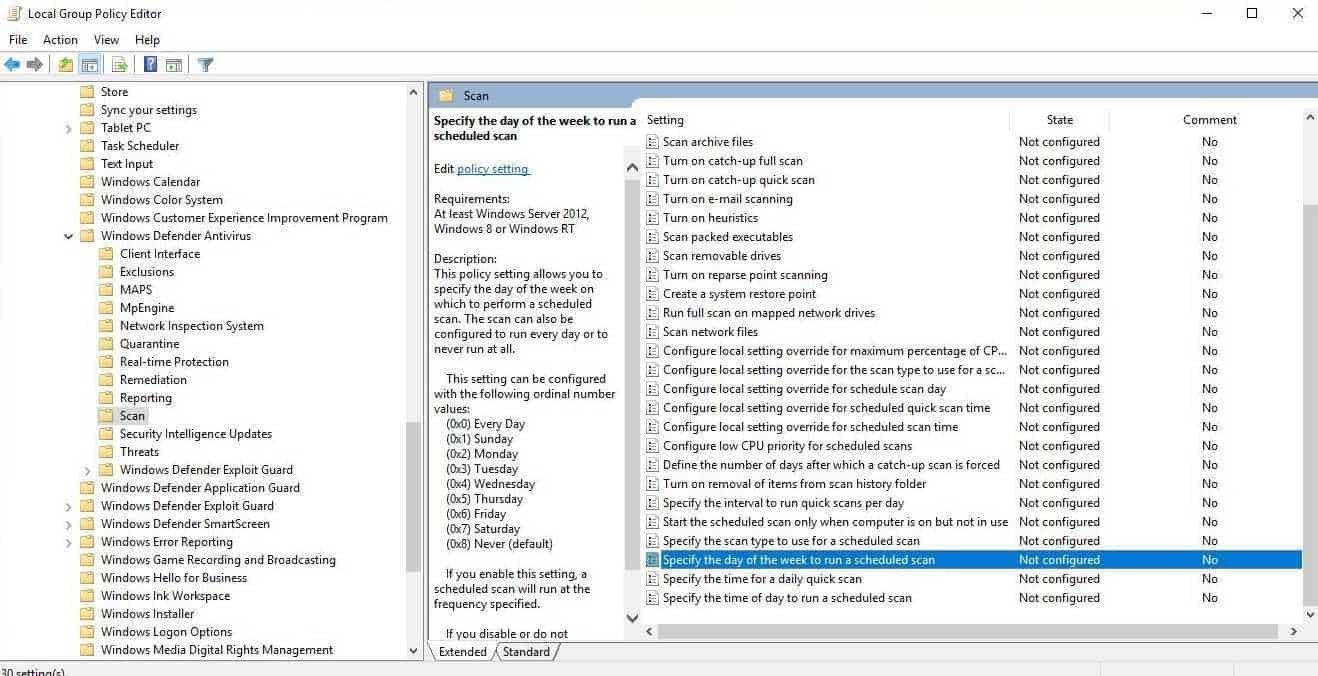
Στη δεξιά πλευρά της οθόνης, θα βρείτε διάφορες πολιτικές που σας επιτρέπουν να διαμορφώσετε τον τρόπο λειτουργίας της προγραμματισμένης σάρωσης:
Καθορίστε τον τύπο σάρωσης που θα χρησιμοποιηθεί για την προγραμματισμένη σάρωση
Καθορίστε την ημέρα της εβδομάδας για να εκτελέσετε μια προγραμματισμένη σάρωση
Καθορίστε το χρόνο για μια καθημερινή γρήγορη σάρωση
Καθορίστε την ώρα της ημέρας για να εκτελέσετε μια προγραμματισμένη σάρωση
Για να αλλάξετε την κατάστασή τους, κάντε διπλό κλικ στην πολιτική που επιθυμείτε και επιλέξτε Ενεργοποιημένη ή Απενεργοποιημένη.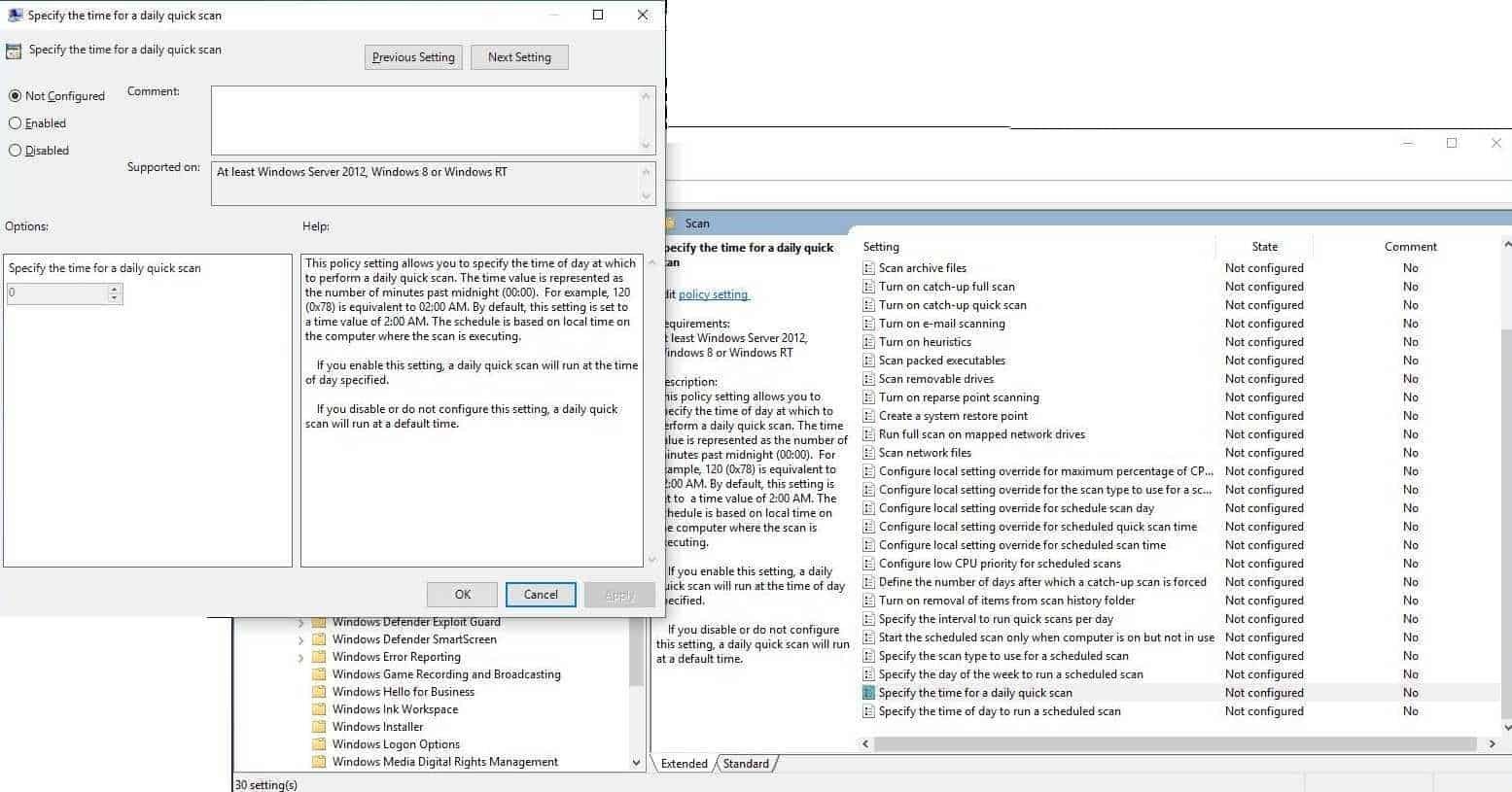
Στον τύπο σάρωσης που πρέπει να χρησιμοποιήσετε για την προγραμματισμένη σάρωση, μπορείτε να επιλέξετε μεταξύ γρήγορης και πλήρους σάρωσης. Προτείνουμε την τελευταία, αν και αυτό εξαρτάται επίσης από το χρόνο διαθέτετε για μια τέτοια σάρωση. Όσο περισσότερα δεδομένα έχετε, τόσο περισσότερος χρόνος χρειάζεται και το σύστημα σας θα μπορούσε να επιβραδυνθεί κατά τη διάρκεια της σάρωσης.
Για την ημέρα της εβδομάδας που θα πραγματοποιείται η προγραμματισμένη σάρωση, μπορείτε να επιλέξετε οποιαδήποτε μέρα ή κάθε μέρα.
Η ρύθμιση του χρόνου για τις καθημερινές γρήγορες σαρώσεις είναι λίγο πιο περίπλοκη. Η Microsoft εξηγεί:
Η τιμή της ώρας αντιπροσωπεύεται με τον αριθμό των λεπτών μετά τα μεσάνυχτα (00:00). Για παράδειγμα, το 120 ισοδυναμεί με 02:00 πμ. Από προεπιλογή, αυτή η ρύθμιση έχει οριστεί στην ώρα 2:00 πμ. Ο χρόνος χρησιμοποιεί την τοπική ώρα του υπολογιστή στον οποίο εκτελείται η σάρωση.
Αφού ενεργοποιήσετε την πολιτική, θα δείτε μια επιπρόσθετη επιλογή χρόνου στο πλαίσιο στο κάτω μέρος της οθόνης.
_______________
- Windows 10 Redstone 5 χτύπημα κάτω από τη μέση σε antivirus τρίτων
- Deep Web μηχανές αναζήτησης για ερευνητές





